Backup & Pulihkan Pesan Android/iOS WhatsApp/Kik/Viber/WeChat
Jika Anda juga menggunakan aplikasi Kik/Viber/WeChat, iCareFone Transfer juga bisa membantu Anda. Ini memungkinkan Anda backup aplikasi sosial di iPhone/iPad, dan memungkinkan Anda melihat dan memulihkan data di iPhone. Selain nitu, Anda juga bisa mengekspor data ke PC/Mac.
Tersedia untuk macOS 10.11 atau lebih Tersedia untuk Windows 10/8.1/8/7/XP
Catatan: Kami akan menggunakan iPhone dan Windows sebagai contoh dalam panduan ini. Cara backup aplikasi sosial di iPhone/iPad tidak berbeda.
- Bagian 1: Backup/Pulihkan/Ekspor Data Kik
- Bagian 2: Backup/Pulihkan/Ekspor Data Viber
- Bagian 3: Backup/Pulihkan/Ekspor Data WeChat
Bagian 1: Backup/Pulihkan/Ekspor Data Kik
Pertama-tama, Anda harus menginstall dan menjalankan iCareFone untuk Transfer WhatsApp di komputer dan hubungkan perangkat Anda. Hanya setelah Anda back up data Kik, Anda bisa memulihkan dan mengekspor data.
Back up Kik Data on iPhone
Langkah 1 Kemudian, klik Kik dari antarmuka utama dan pilih perangkat iPhone Anda, dan klik "Back up Sekarang".
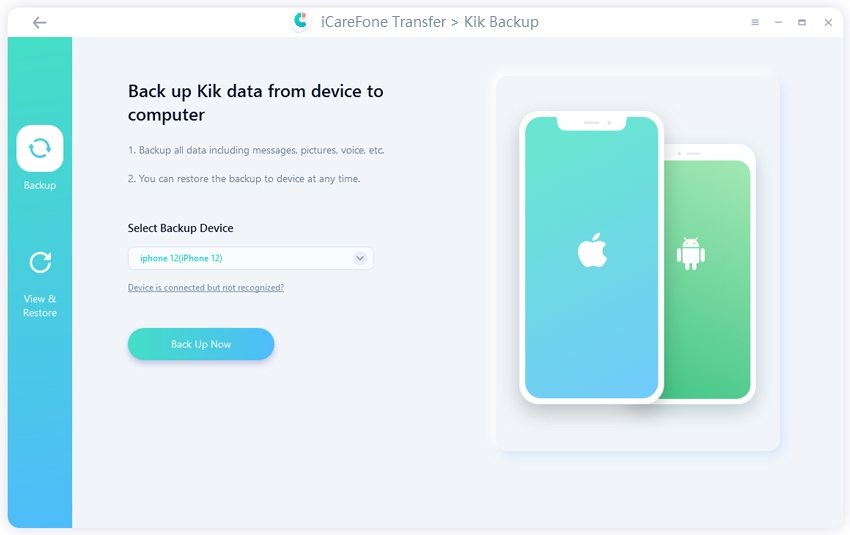
Langkah 2 Program memerlukan beberapa menit untuk back up data Kik otomatis.
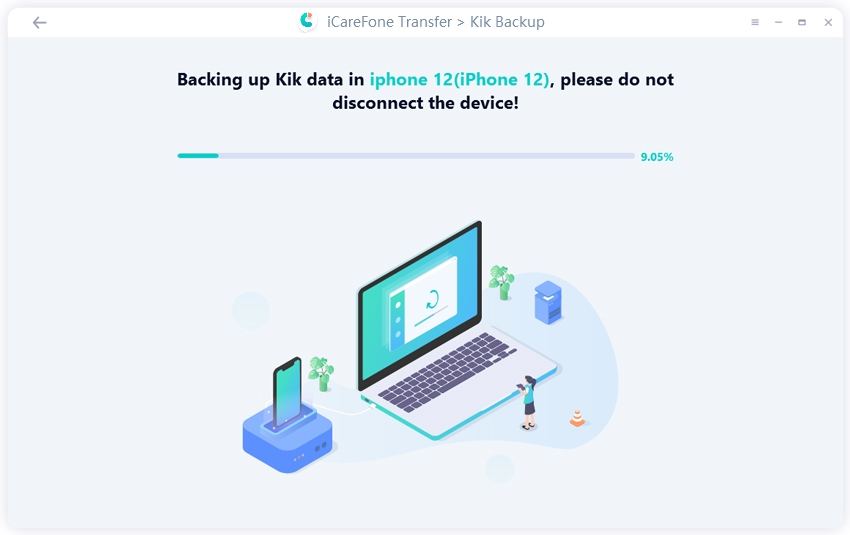
Langkah 3 Akhirnya, software akan menampilkan proses backup berhasil diselesaikan.
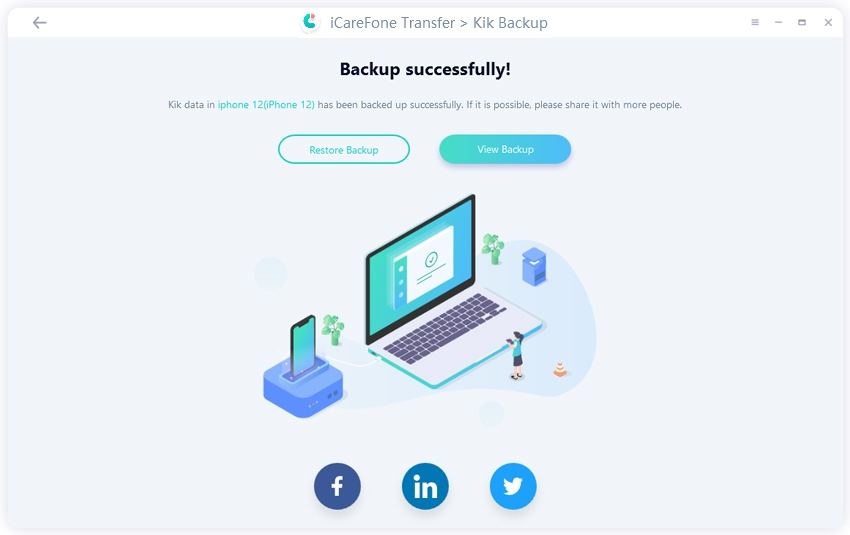
Pulihkan Data Kik ke iPhone
Langkah 1 Setelah backup berhasil, kembali ke layar sebelumnya dan klik "Tampilkan & Pulihkan" > Pilih file backup > klik "Pulihkan ke iOS".

Langkah 2 Berikutnya, hubungkan perangkat baru Anda dan pilih sebagai perangkat target, kemudian klik "Pulihkan Sekarang".
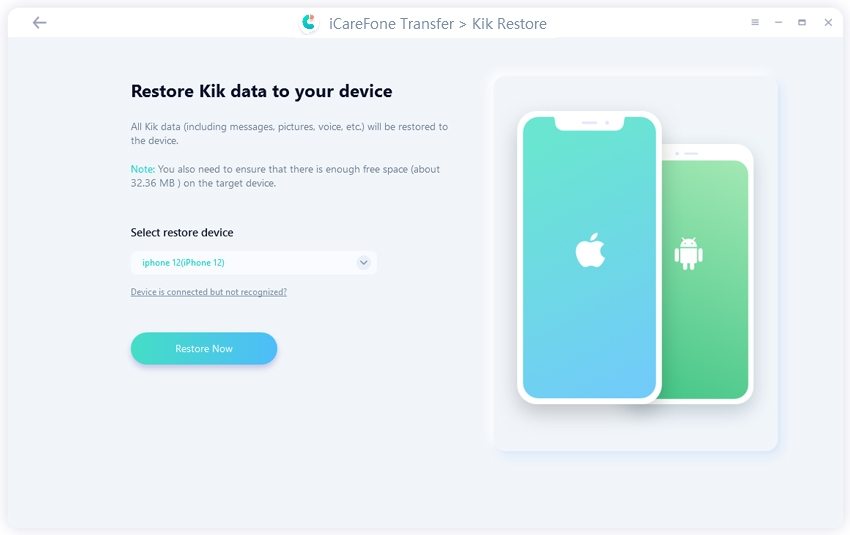
Catatan:
Data Kik di iPhone target Anda akan ditimpa. Kemudian klik "Lanjutkan".

YAnda harus log-in Kik ke iPhone Anda ingin memulihkan data, jika tidak data tidak akan terlihat.
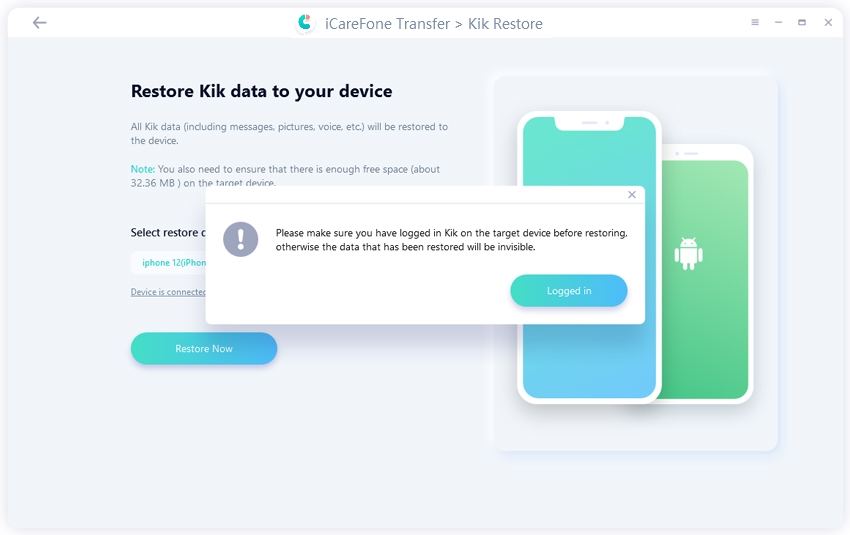
Langkah 3 Memerlukan beberapa menit untuk memulihkan data, kemudian perangkat Anda akan restart otomatis setelah proses selesai.
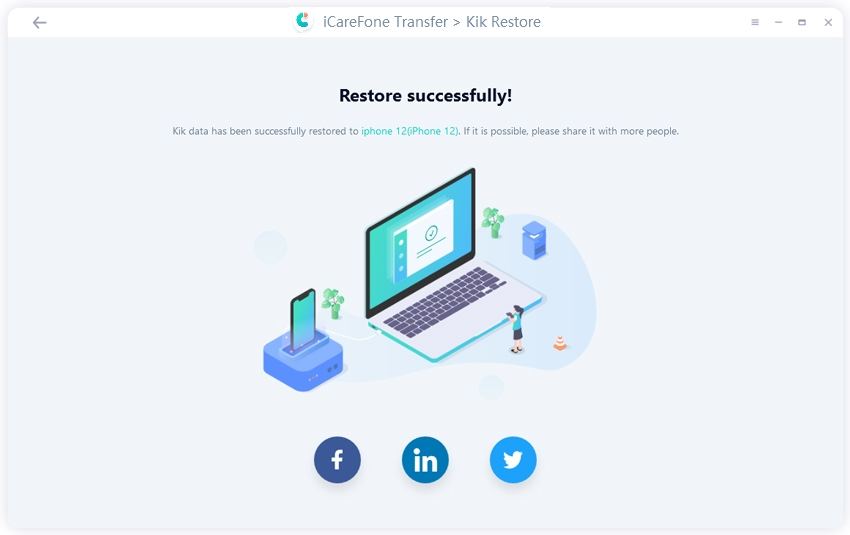
Tampilkan dan Ekspor Data Kik ke PC/Mac
Langkah 1 Kembali ke layar "Tampilkan & Pulihkan" dan klik "Tampilkan".
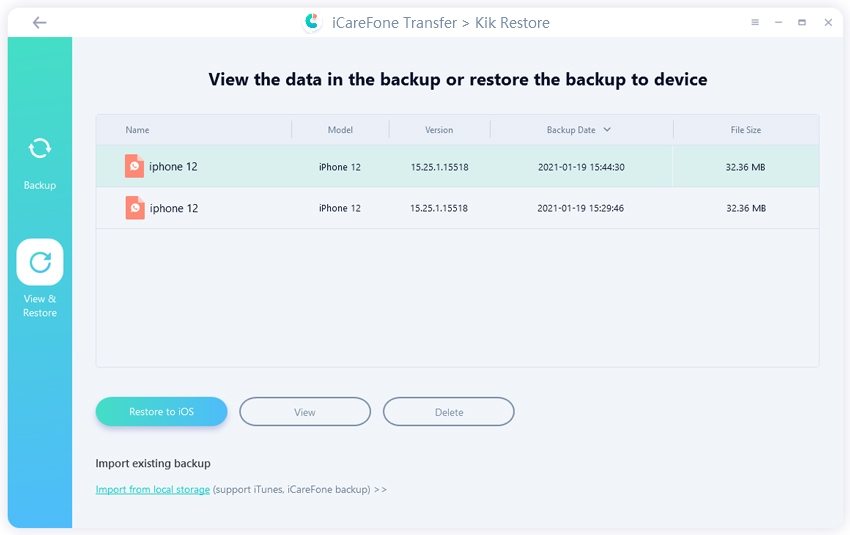
Langkah 2 Berikutnya, semua data Kik Anda akan terdaftar, pilih ikon untuk menampilkan data. Lalu pilih data dan klik "Ekspor ke komputer"
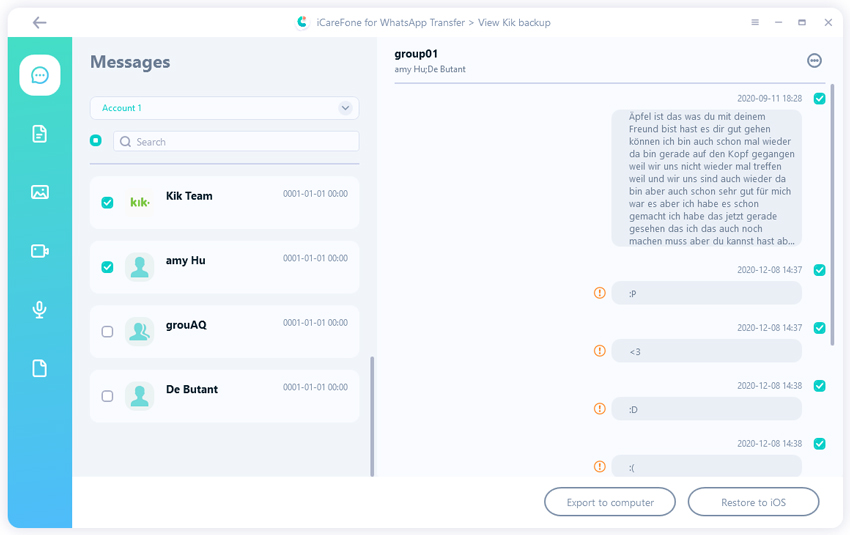
Langkah 3 Yang terakhir, Anda perlu memilih folder untuk menyimpan data.
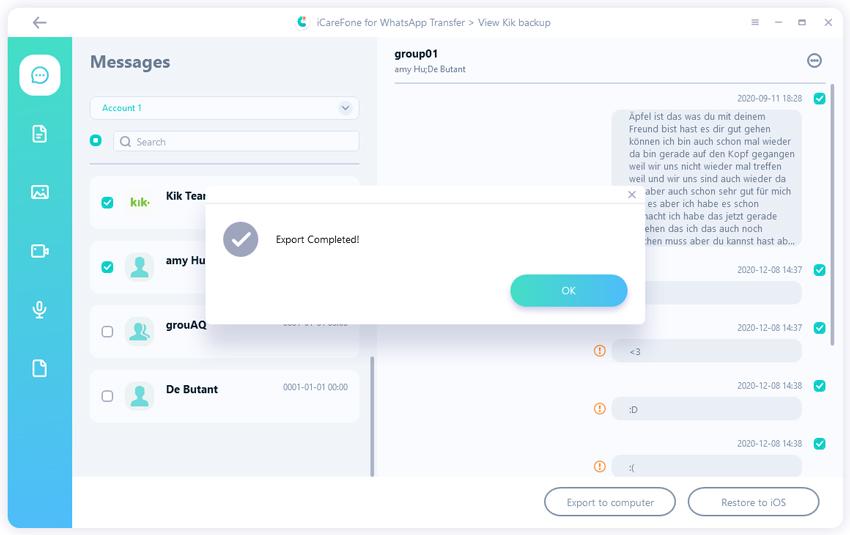
Bagian 2: Backup/Pulihkan/Ekspor Data Viber
Langkah untuk backup, pulihkan dan ekspor data Viber sama seperti dua aplikasi sosial di atas. Anda bisa melihat salah satunya.
- Back up Data Viber di iPhone
- Pulihkan Data Viber ke iPhonePulihkan Data Viber ke iPhone
- Tampilkan dan Ekspor Data Viber ke PC/Mac
Back up Data Viber di iPhone
Langkah 1 Klik ikon Viber di antarmuka utama dan pilih "Back up" > "Back up Sekarang", kemudian hubungkan dan pilih perangkat Anda.
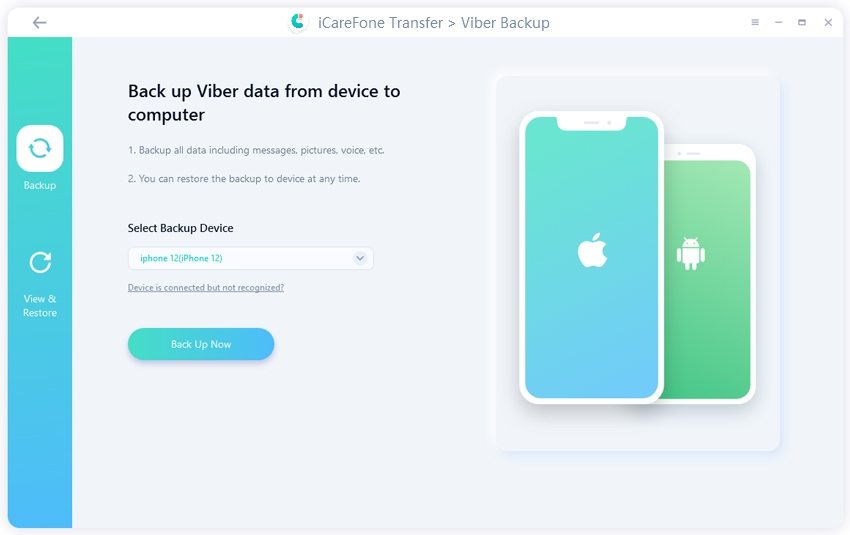
Langkah 2 Software akan memulai proses back-up dan akan memakan waktu bergantung pada total file untuk menyelesaikan proses
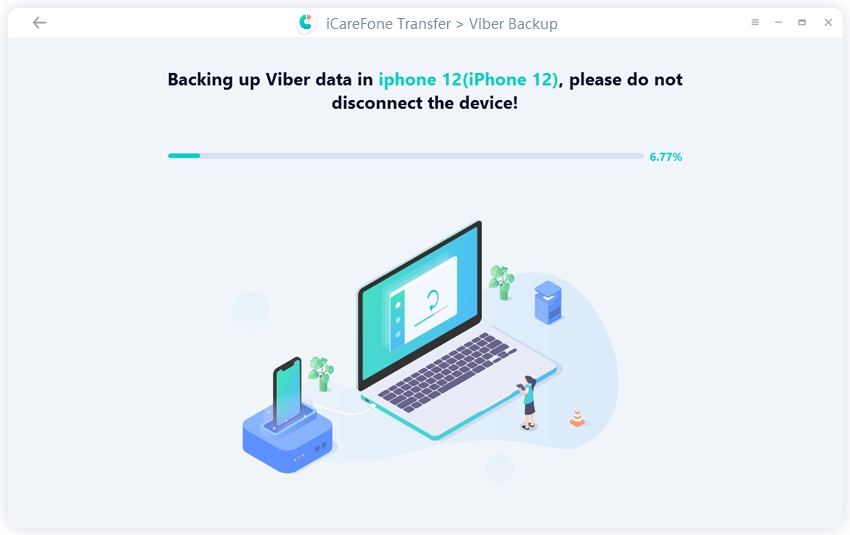
Langkah 3 Yang terakhir, program akan menunjukkan backup berhasil selesai seperti di gambar.
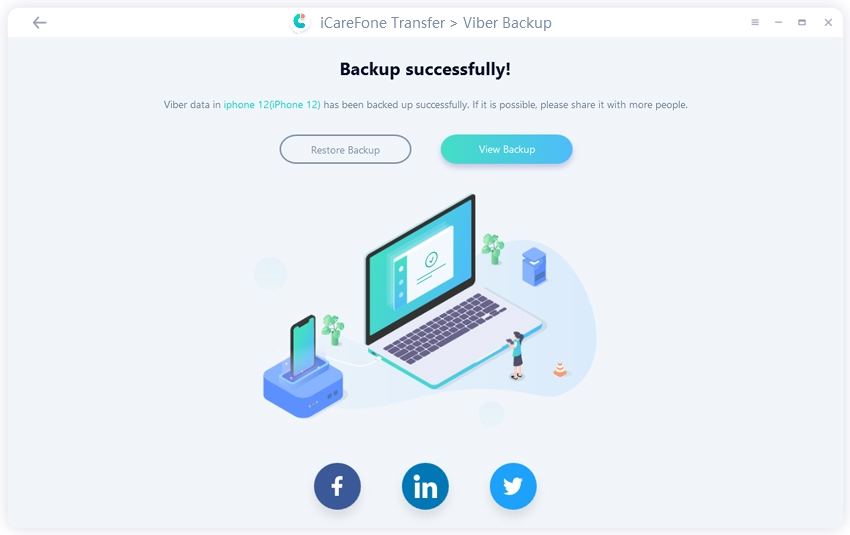
Pulihkan Data Viber ke iPhone
Langkah 1 Kembali ke layar kedua dan klik layar "Tampilkan & Pulihkan" dan pilih file backup, klik "Pulihkan ke iOS".
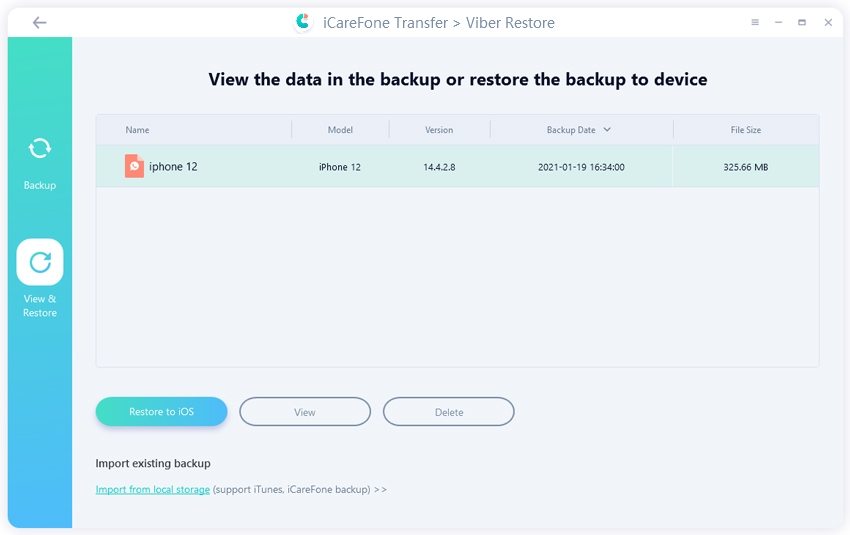
Langkah 2 Sekarang, hubungkan perangkat baru Anda dan pilih perangkat pemulihan, kemudian klik "Pulihkan Sekarang".
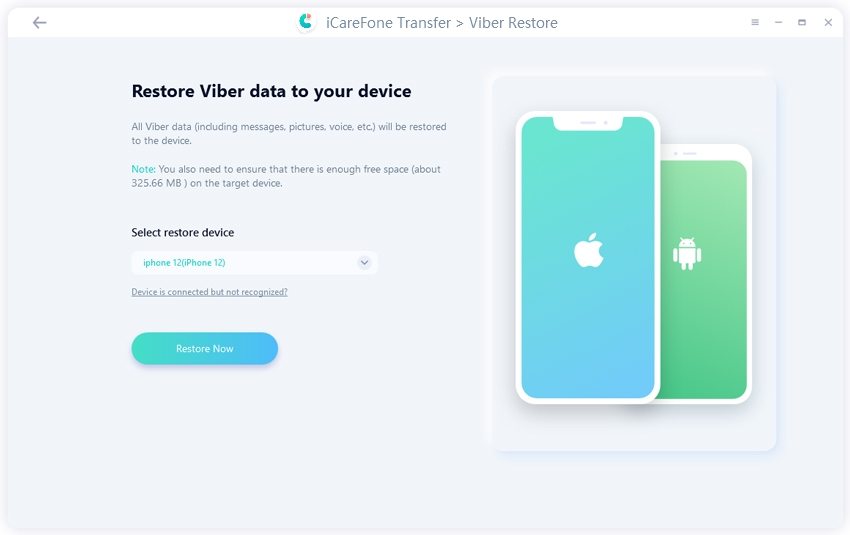
Langkah 3 Disini, software akan memulai proses pemulihan. Setelah proses pemulihan selesai, perangkat Anda akan reboot otomatis.
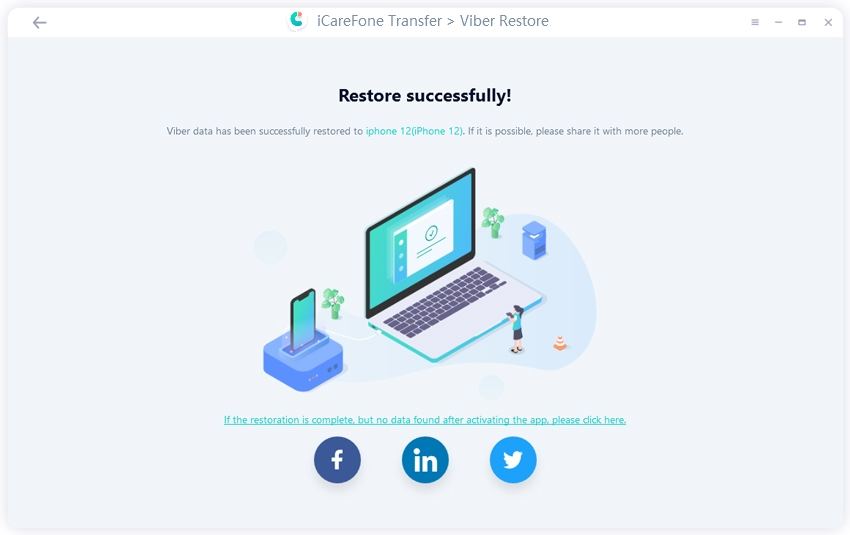
Catatan: Pastikan Anda log in Viber di iPhone dan semua data Viber Anda di perangkat target akan ditimpa ketika pemulihan berhasil.
Tampilkan dan Ekspor Data Viber ke PC/Mac
Langkah 1 Kembali ke layar "Tampilkan & Pulihkan" lagu dan klik "Tampilkan".
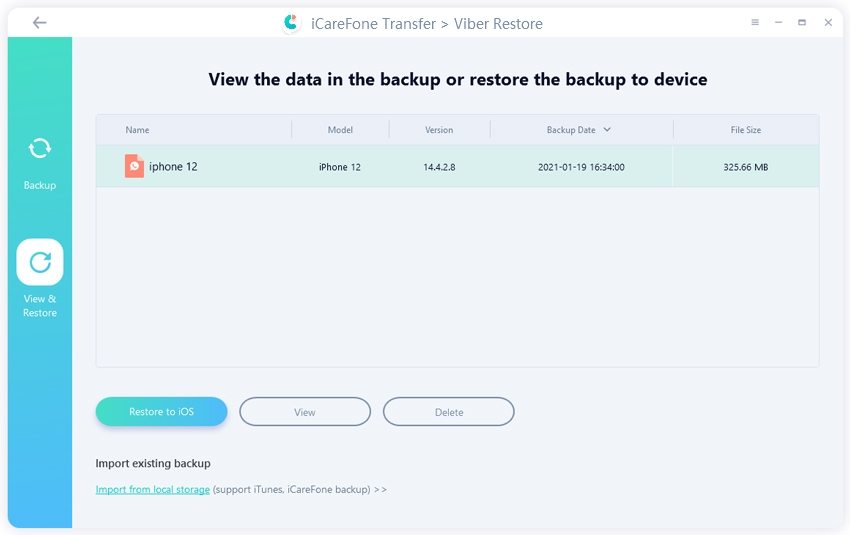
Langkah 2 Pilih file Viber yang ingin Anda ekspor dan pilih, kemudian klik "Ekspor ke komputer".
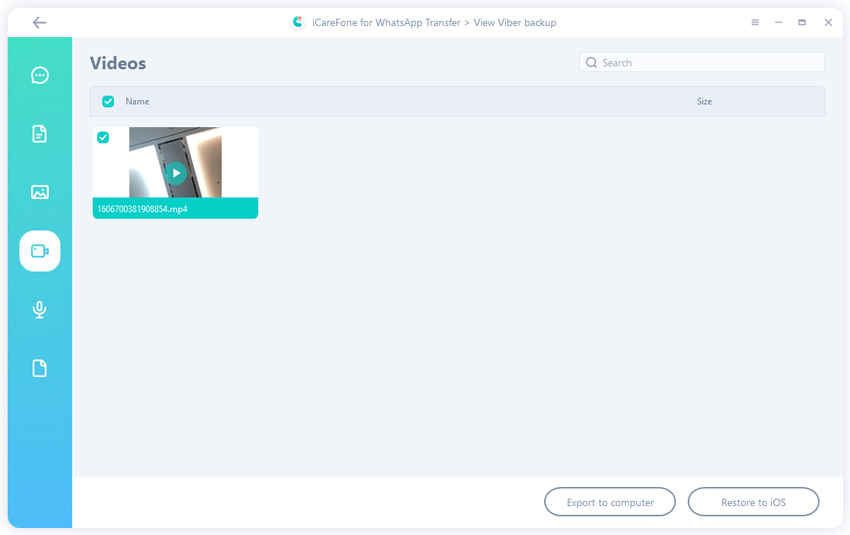
Langkah 3 Yang terakhir, pilih folder untuk menyimpan data dan Anda akan melihat layar ekspor selesai.
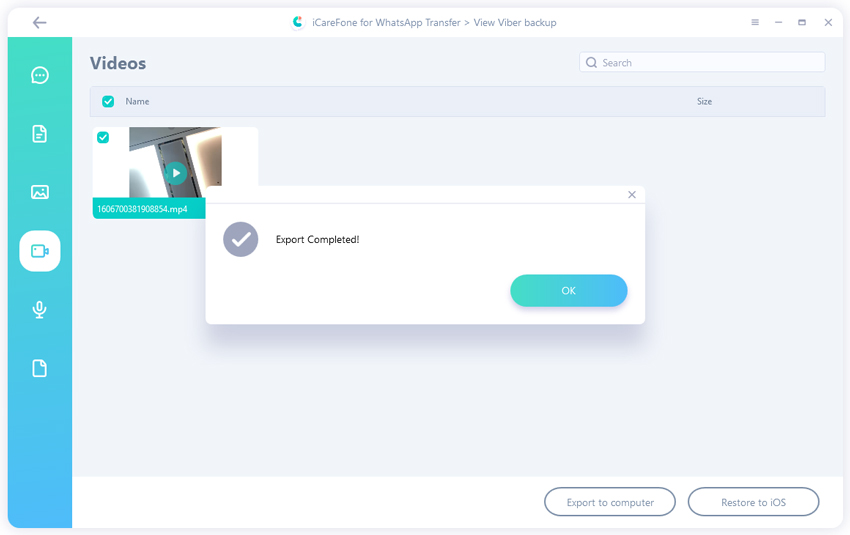
Bagian 3: Backup/Pulihkan/Ekspor Data WeChat
WeChat adalah aplikasi yang populer di seluruh dunia, sehingga iCareFone untuk Transfer WhatsApp juga memasukkan aplikasi ini.
- Back up Data WeChat di iPhone
- Pulihkan Data WeChat ke iPhone
- Tampilkan dan Ekspor Data WeChat ke PC/Mac
Back up Data WeChat di iPhone
Langkah 1 Jalankan iCareFone untuk transfer WhatsApp, pilih ikon WeChat di antarmuka utama dan klik "Backup" > Pilih Perangkat Backup > "Back Up Sekarang".

Langkah 2 Software akan mulai back up data WeChat di komputer Anda.
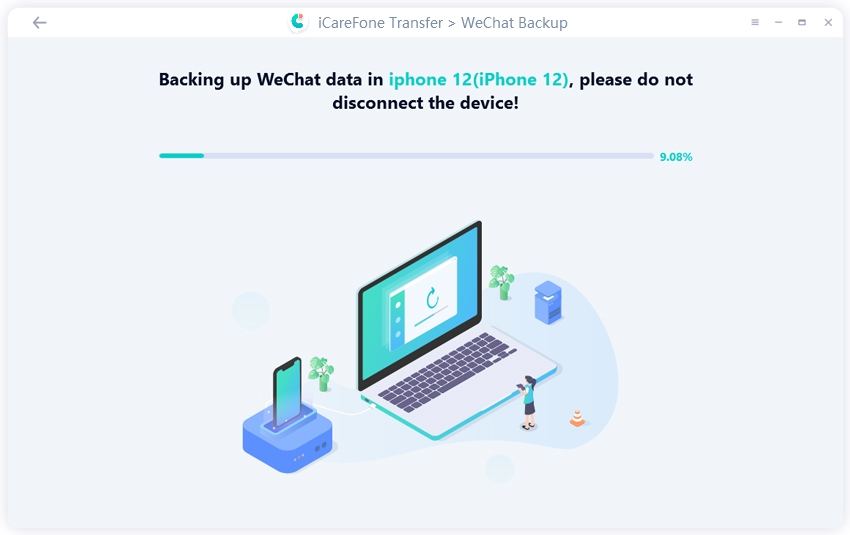
Langkah 3 Setelah beberapa menit, dia akan selesai back up semua file WeChat seperti di gambar.

Pulihkan Data WeChat ke iPhone
Langkah 1 Sekarang, pilih opsi "Tampilkan & Pulihkan" dan cari data back up WeChat, klik "Pulihkan ke iOS" > "Pulihkan Sekarang".

Langkah 2 Proses pemulihan sedang berjalan. Silahkan tunggu sebentar.
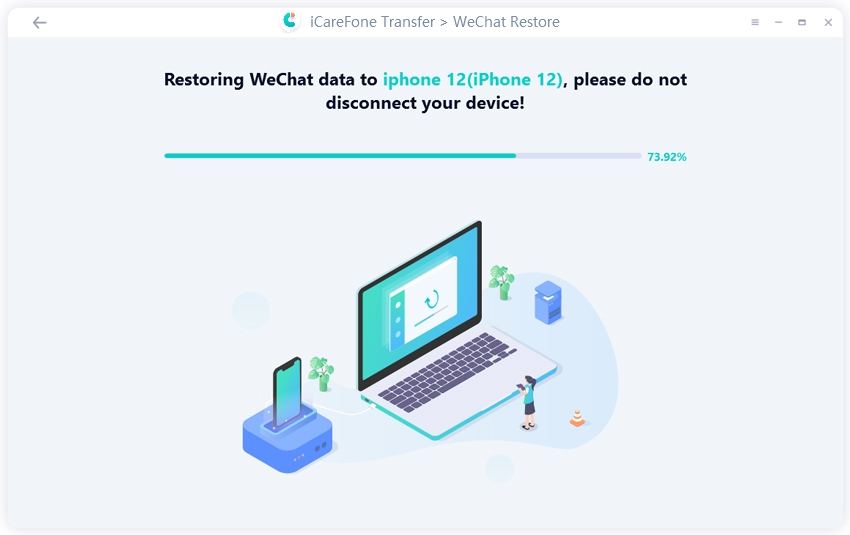
Langkah 3 Setelah beberapa saat, semua data WeChat akan dipulihkan ke perangkat iOS Anda dan akan restart setelahnya.
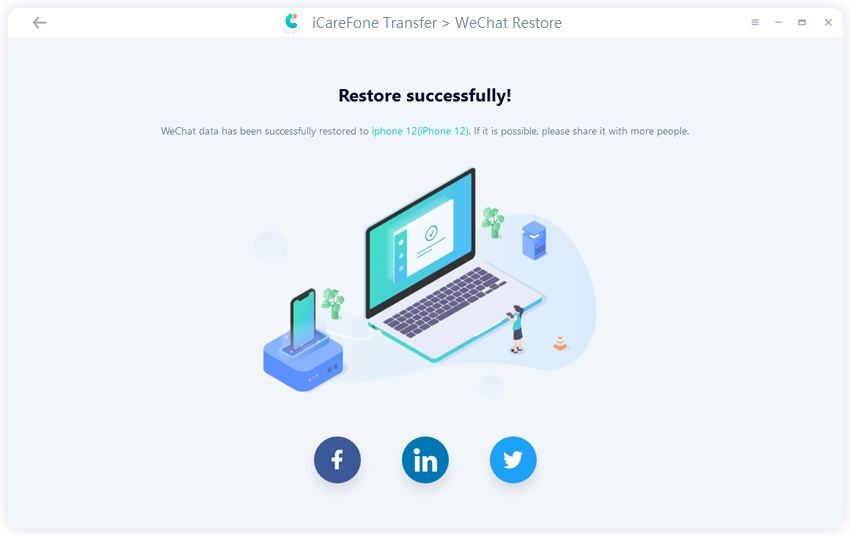
Tampilkan dan Ekspor Data WeChat ke PC/Mac
Step 1 Kembali ke layar sebelumnya dan klik "Tampilkan".
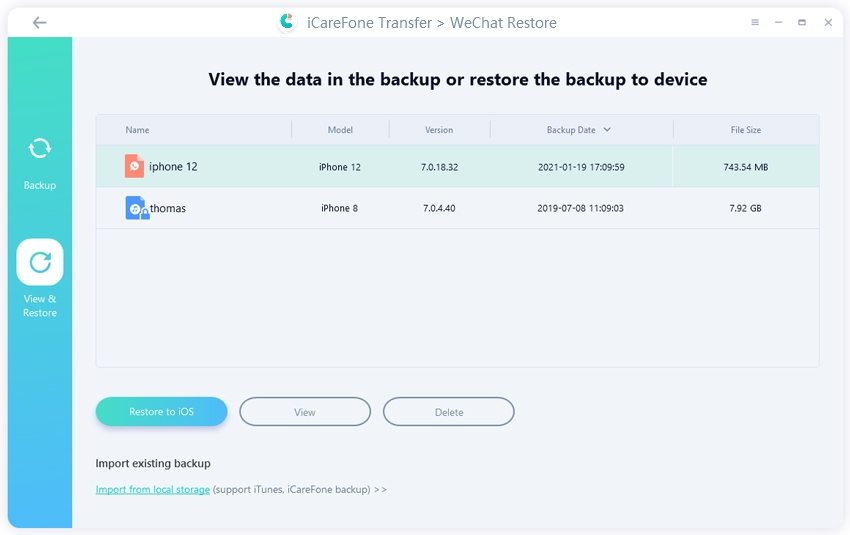
Langkah 2 Semua data WeChat Anda akan muncul, pilih data yang ingin Anda ekspor, klik "Ekspor ke komputer".
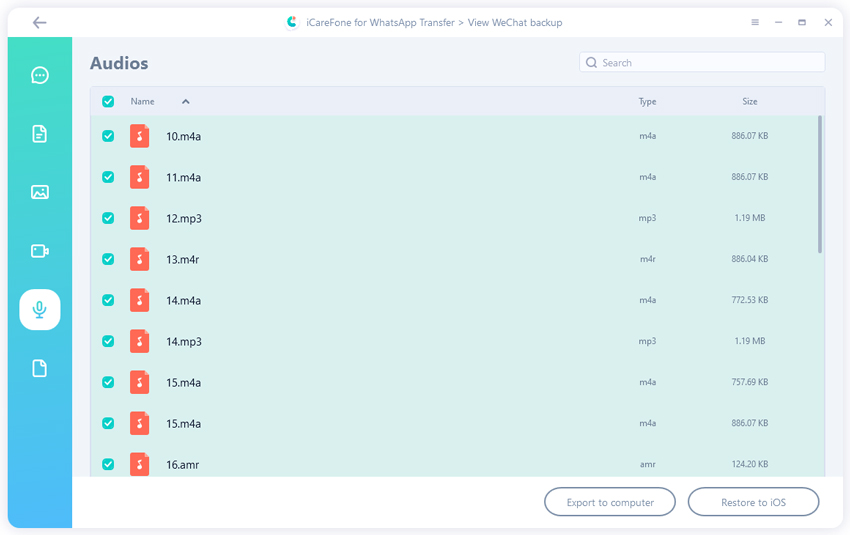
Langkah 3 Pada akhirnya, pilih lokasi untuk menyimpan data.
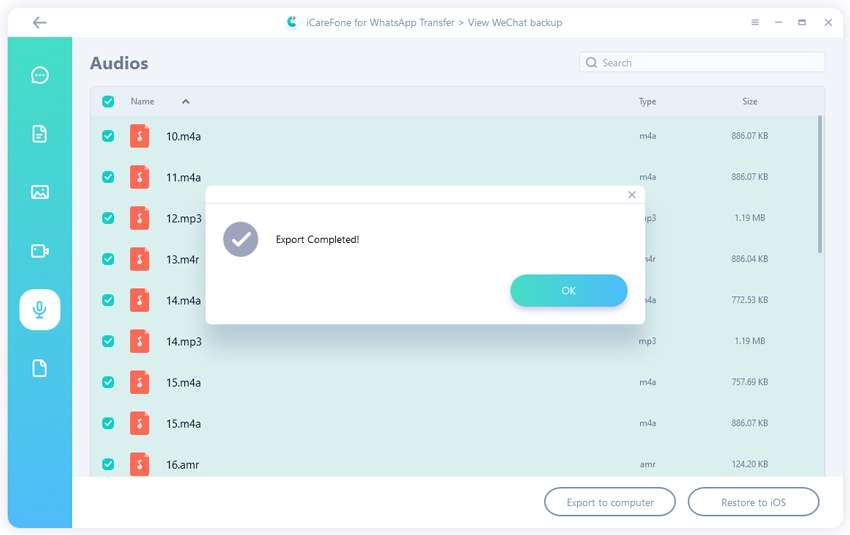
Itu berguna?
Masih Butuh Bantuan?
Cukup hubungi tim dukungan kami yang dengan senang hati membantu. Anda dapat mengirimkan formulir online di sini.




